Hướng dẫn cách nối mạng hai máy vi tính trong Windows XP
Nối mạng máy vi tính với nhau sẽ giúp việc chia sẻ các tập tin dữ liệu và sử dụng chung các tài nguyên khác như máy in, ổ dĩa, kết nối internet... giữa các máy với nhau trong hệ thống mạng một cách thuận tiện. Bài viết này sẽ hướng dẫn cách kết nối mạng giữa hai máy vi tính với nhau bằng dây dẫn thông qua thiết bị mạng (LAN Card) thường tích hợp sẵn trên trên Mainboard.
Các bước chuẩn bị
- Trước hết máy vi tính của bạn phải có thiết bị kết nối mạng (Ethernet Card) và đã được cài đặt chương trình điều khiển (driver).
- Bạn cần một đoạn dây cáp mạng có chiều dài đủ để nối đến hai máy vi tính, đây là một loại dây cáp có 8 ruột và được gắn 2 đầu cắm. Bạn có thể mua dây cáp này ở bất cứ cửa hàng vi tính nào, nhớ nói là dây cáp mạng dùng để nối mạng hai máy vi tính với nhau (Bấm chéo dây).
Cài đặt các thông số của mạng để hai máy vi tính có thể nhận thấy nhau
Nhấn vào Menu Start (nằm ở góc dưới bên trái của màn hình) sau đó chọn Control Panel.

Trong Control Panel chọn Network and Internet Connections.

Trong Network and Internet Connections chọn Network Connections.

Trong Network Connections nhấn nút phải chuột vào Icon Local Area Connection và chọn Properties trong Menu.

Trong Local Area Connection Properties đánh dấu mục Show icon in notification area when connected, sau đó chọn Internet Protocol (TCP/IP) và nhấn vào nút Properties.

Trong Internet Protocol (TCP/IP) Properties chọn Use the following IP address, nhập vào dòng IP address các số: 192.168.0.1 như trong hình cho máy thứ 1 và sau đó nhập 192.168.0.2 cho máy thứ 2. Tại dòng Subnet Mask bạn nhập: 255.255.255.0 cho cả hai máy, sau đó nhấn Ok và Close.

Nếu bạn làm đúng các bước trên thì khi cắm dây cáp mạng vào hai máy vi tính bạn sẽ thấy xuất hiện Icon mạng ![]() nằm ở góc dưới bên phải của màn hình lúc này hai máy tính sẽ giống như một hệ thống mạng lan nội bộ, nếu không thấy hoặc Icon mạng có gạch chéo màu đỏ thì có thể do bạn làm chưa đúng các bước trên hoặc do dây cáp mạng bị trục trặc.
nằm ở góc dưới bên phải của màn hình lúc này hai máy tính sẽ giống như một hệ thống mạng lan nội bộ, nếu không thấy hoặc Icon mạng có gạch chéo màu đỏ thì có thể do bạn làm chưa đúng các bước trên hoặc do dây cáp mạng bị trục trặc.
Nguồn: buaxua.vn
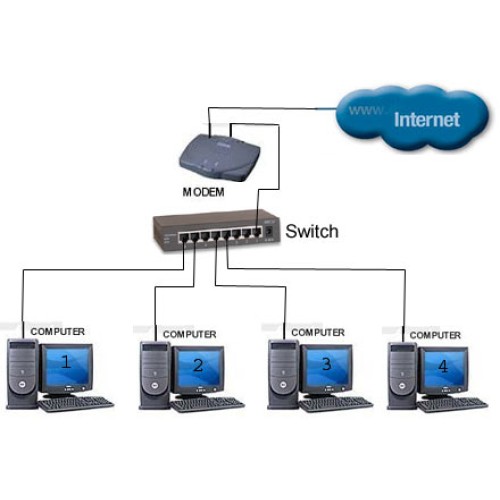
Bài viết tương tự
Hướng dẫn cách tự lắp đặt camera tại nhà.
Chuẩn bị : Mạng LAN 100Mbps IP camera kết nối vào mạng bằng cáp UTP Máy tính kết nối vào mạng, có cài trình duyệt web Đĩa cài đặt và phần mêm..
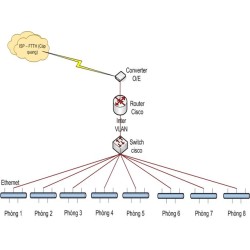
Hướng dẫn cài đặt 1 mạng LAN đơn giản
Nhận lắp đặt mạng LAN cho văn phòng,quán cafe giá rẻ. Chúng tôi có một đội ngũ nhân viên tư vấn thiết kế,thi công lắp đặt chuyên nghiệp,đảm bảo mang lại sự h..
Hướng dẫn cài đặt mật khẩu (pass word) cho Wifi TP Link 740N, 841N
Hiện nay tplink có cập nhập phiên bản tiếng việt nên giúp cho việc cài đặt được dễ dàng hơn! Chỉ cần vài thao tác đơn giản là bạn có thể cài đặt bộ phát wifi ..
Hướng dẫn cài đặt chức năng DrayTek Wireless Access-Point
WEP (Wireless Encryption Protocol) là một phương thức mã hoá dữ liệu cho wireless clients, nó làm cho việc gửi dữ liệu thông qua giao tiếp wireless được an ..
HƯỚNG DẪN CẤU HÌNH MODEM TP-LINK TD-8817
1/ Login vào Modem TP-Link TD-8817 Login vào modem với địa chỉ 192.168.1.1 với username và password cùng là admin 2/ Hướng dẫn cấu hình modem TP-Link TD-8..

Thi công mạng nội bộ, lắp đặt mạng LAN cho Văn phòng
Đối với các công việc trong nội bộ cơ quan, doanh nghiệp, cần trao đổi chia sẻ thông tin, cùng nhau cập nhật và khai thác sử dụng nhiều cơ sở dữ liệu chung củ..
Sản phẩm nổi bật.
Bộ lưu điện cho hệ thống 8 camera TORA CCTV-800M
3.750.0005.200.000
Bộ máy hẹn giờ phát nhạc tự động AZ365, lựa chọn nhạc theo ý muốn
4.500.0005.000.000























































































